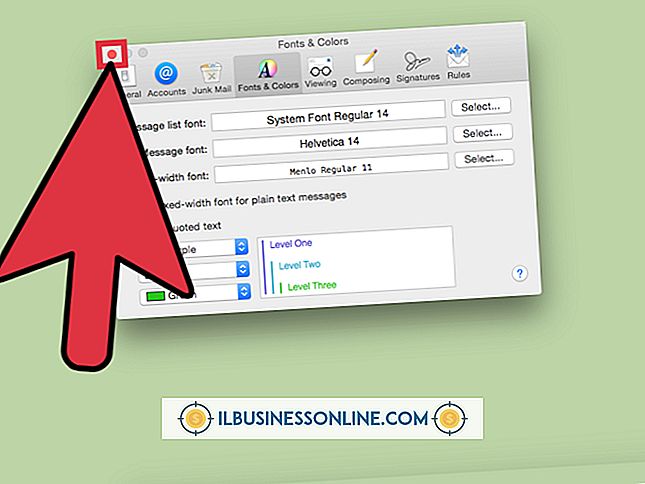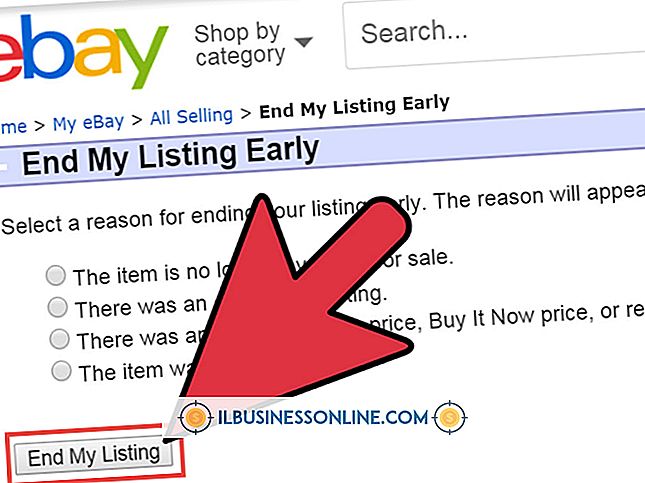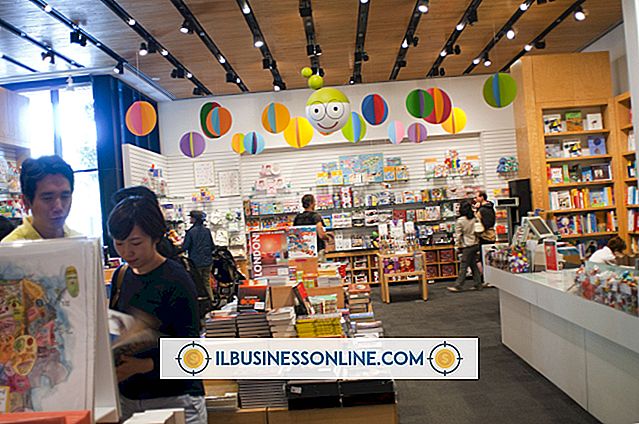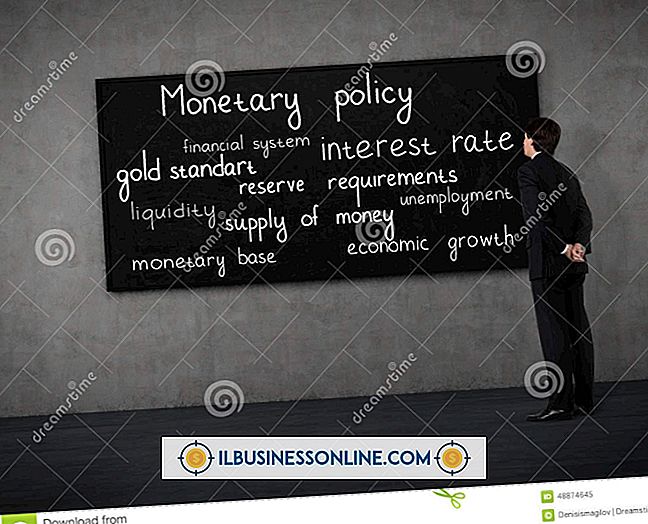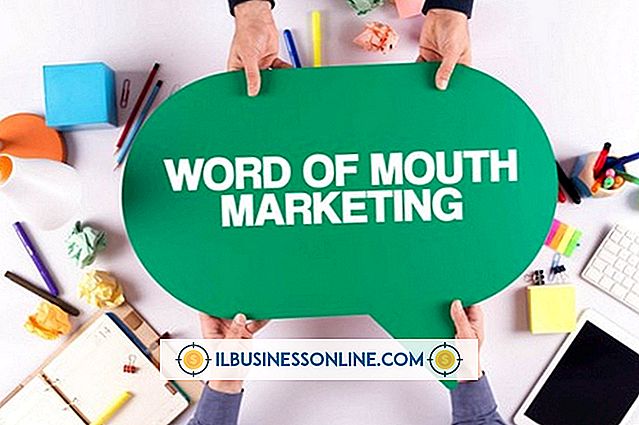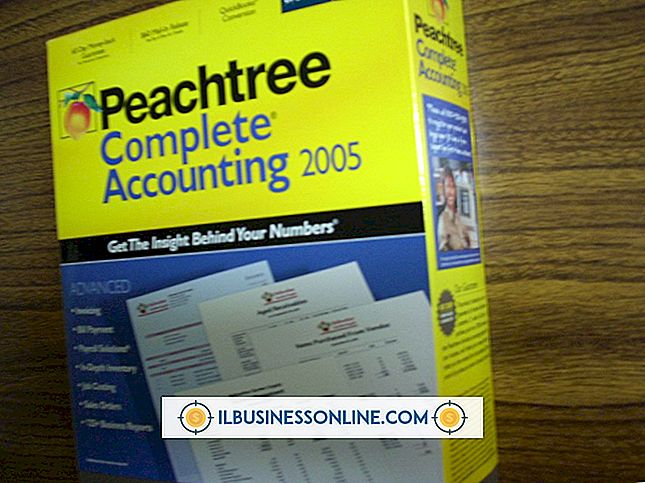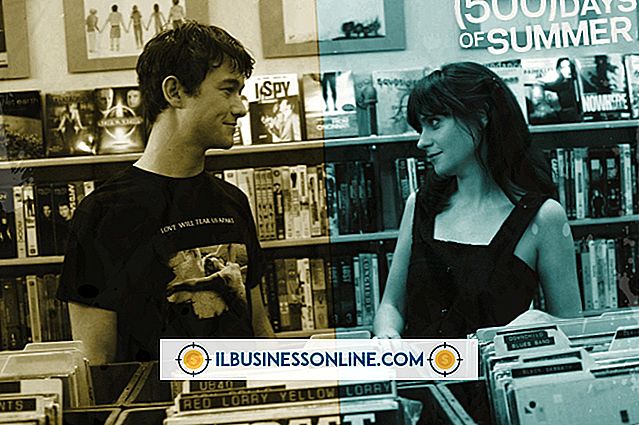¿Cómo se corrige el color de desvanecimiento en la pantalla de su computadora?

Windows 7 proporciona pasos para calibrar su monitor cuando los colores difuminados interfieren con su vista de texto e imágenes. Windows le permite ajustar el brillo, el contraste y la configuración de gris para ayudar a llevar una pantalla personalizada. Navegar por una serie de escalas y ajustar los valores ayuda a configurar su monitor para la visualización óptima de sus documentos comerciales.
1.
Presione la tecla con el logotipo de "Windows", escriba "Calibrar el color de la pantalla" en el cuadro Buscar programas y archivos y luego haga clic en este enlace en los resultados de búsqueda. Se abre la ventana Mostrar calibración de color.
2.
Lea la nota en la pantalla de bienvenida para mostrar la calibración del color y luego presione "Siguiente" para abrir las ventanas Establecer la configuración básica del color.
3.
Lea la introducción a la configuración de color. Haga clic en "Siguiente" para abrir la ventana Cómo ajustar Gamma. Después de leer el texto y ver las imágenes de muestra, haga clic en "Siguiente".
4.
Haga clic en el botón deslizante en la escala y luego arrastre para minimizar los puntos en los círculos en la imagen. Haga clic en Siguiente."
5.
Lea el enlace que abre la ventana sobre brillo y contraste. Haga clic en "Siguiente" para abrir la ventana Cómo ajustar el brillo que muestra tres imágenes en diferentes grados de brillo. Haga clic en Siguiente."
6.
Lea la nota para la sección Ajustar brillo. Haga clic en Siguiente."
7.
Presione el botón "Brillo / Contraste" en el monitor para mostrar la escala de Brillo. Pulse los botones de flecha para ajustar los valores. Cuando la escala desaparece, haga clic en "Siguiente".
8.
Lea la página Cómo ajustar el contraste y luego haga clic en "Siguiente".
9.
Presione el botón "Brillo / Contraste" en el monitor. Presione los botones de flecha para ajustar los valores de Contraste y luego haga clic en "Siguiente".
10.
Lea las notas sobre Cómo ajustar el balance de color y luego haga clic en "Siguiente". Haga clic y arrastre cada uno de los tres botones deslizantes para ajustar los valores de rojo, verde y azul en la escala de grises para crear un gris neutro. Haga clic en Siguiente."
11.
Haga clic en los botones "Calibración anterior" y luego en "Calibración actual" para ver la comparación. Haga clic en "Finalizar".
Propina
- También puede hacer clic con el botón derecho en el escritorio, hacer clic en "Personalizar", hacer clic en "Pantalla" y luego hacer clic en "Calibrar color" para abrir la pantalla Calibrar color de pantalla.
Advertencia
- La información en este artículo se aplica a Windows 7. Puede variar levemente o significativamente con otras versiones o productos.